執行 Unified Manager Web UI 的初始設置
 建議變更
建議變更


若要使用 Unified Manager,您必須先設定初始設定選項,包括 NTP 伺服器、維護使用者電子郵件地址、SMTP 伺服器主機以及新增ONTAP叢集。
您必須已執行以下操作:
-
使用安裝後提供的 URL 啟動 Unified Manager Web UI
-
使用安裝期間建立的維護使用者名稱和密碼(Linux 安裝的 umadmin 使用者)登入
只有在您第一次造訪 Web UI 時才會出現Active IQ Unified ManagerGetting Started 頁面。以下頁面來自 VMware 上的安裝。
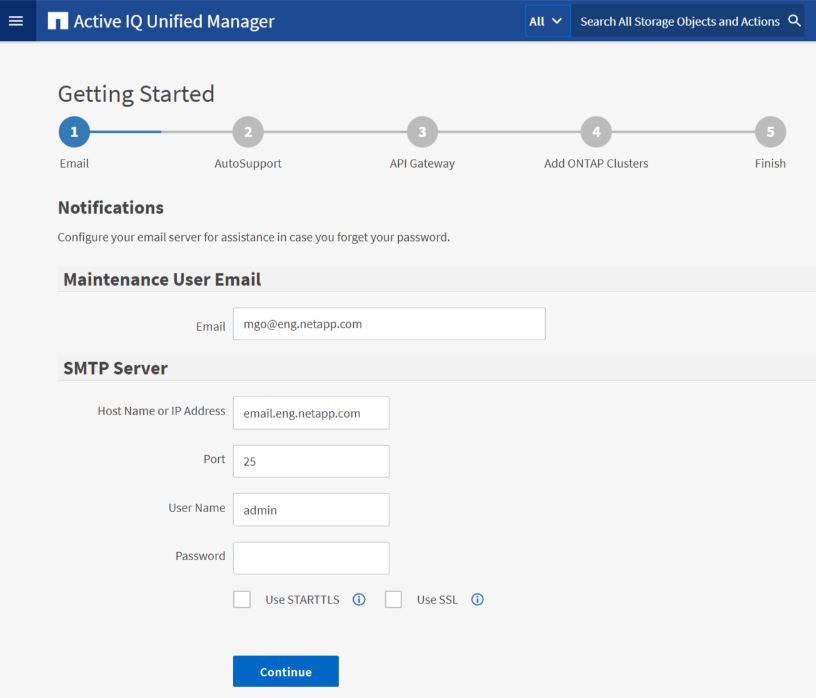
如果您稍後想要變更這些選項中的任何一個,您可以從 Unified Manager 左側導覽窗格中的常規選項中選擇您的選擇。請注意,NTP 設定僅適用於 VMware 安裝,並且可以稍後使用 Unified Manager 維護控制台進行變更。
-
在Active IQ Unified Manager初始設定頁面中,輸入維護使用者電子郵件地址、SMTP 伺服器主機名稱和任何其他 SMTP 選項以及 NTP 伺服器(僅限 VMware 安裝)。然後點選“繼續”。
如果您選擇了「使用 STARTTLS」或「使用 SSL」選項,則按一下「繼續」按鈕後將顯示憑證頁面。驗證憑證詳細資訊並接受憑證以繼續進行 Web UI 的初始設定。
-
在AutoSupport頁面中,按一下 同意並繼續 以啟用從 Unified Manager 到 NetAppActive IQ 的AutoSupport訊息發送。
如果您需要指定代理程式來提供網際網路存取以傳送AutoSupport內容,或您想要停用AutoSupport,請使用 Web UI 中的 General > * AutoSupport* 選項。
-
在 Red Hat 系統上,將 umadmin 使用者密碼從預設的「admin」字串變更為個人化字串。
-
在設定 API 閘道頁面中,選擇是否要使用 API 閘道功能,該功能可讓 Unified Manager 管理您計畫使用ONTAP REST API 監控的ONTAP叢集。然後點選“繼續”。
您可以稍後在 Web UI 中從 常規 > 功能設定 > API 網關 啟用或停用此設定。有關 API 的更多信息,請參閱"Active IQ Unified Manager REST API 入門"。
-
新增您希望 Unified Manager 管理的集群,然後按一下「下一步」。對於您計劃管理的每個集群,您必須擁有主機名稱或集群管理 IP 位址(IPv4 或 IPv6)以及使用者名稱和密碼憑證 - 使用者必須具有「admin」角色。
此步驟是可選的。您可以稍後在 Web UI 中從 儲存管理 > 叢集設定 新增叢集。
-
在「摘要」頁面中,驗證所有設定是否正確,然後按一下「完成」。
“入門”頁面關閉並顯示“統一管理器儀表板”頁面。



